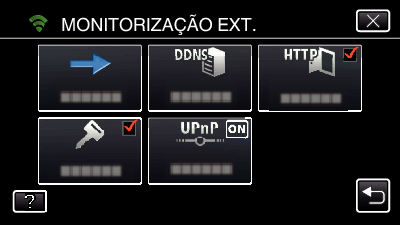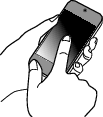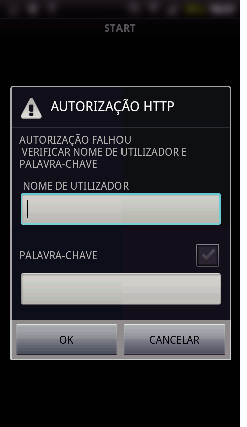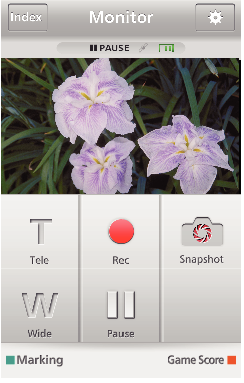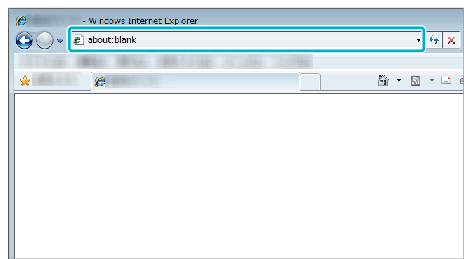Configuração (Depois de efetuada a configuração, comece a partir de “Operação Normal” abaixo)
1Obter uma Conta de DNS Dinâmico
Ao obter uma conta de DNS dinâmico, este aparelho pode ser utilizado na Web habitualmente, mesmo que o endereço de IP se altere ao fazer um acesso a este aparelho através da Internet.
Apenas o serviço de DNS dinâmico JVC pode ser definido nesta filmadora.
Para obter (registrar) uma conta, realize os passos seguintes.
Acesse ao URL seguinte a partir de um navegador e registe-se para uma conta.
(Operação num computador ou smartphone)
Defina o seu endereço de e-mail como o nome de usuário.
Verifique se recebeu o e-mail de confirmação no endereço usado no registro e acesse ao URL indicado no e-mail.
(Operação num computador ou smartphone)
Defina o nome de usuário e senha usados no registro na filmadora.
(Funcionamento nesta filmadora)
Execute MONITORIZAÇÃO EXT..
(Funcionamento nesta filmadora)
Se a “MONITORIZAÇÃO EXT.” for executada enquanto as definições de DNS dinâmico estão ativadas, a filmadora acederá ao servidor de DNS dinâmico.
Toque em “INFO. REDE DA CÂMARA” para verificar se o URL (WAN) é exibido.
(Registro concluído)
O registro será cancelado se não acessar ao servidor de DNS dinâmico a partir da filmadora dentro de 3 dias.
Neste caso, realize novamente o registro.
O registro não será concluído se o nome de usuário e senha definidos nesta filmadora não estiverem corretos. Verifique se estes estão corretos.
Um registro bem sucedido também será cancelado se não acessar ao servidor de DNS dinâmico por 1 ano.
2Criar um código QR.
Insira os valores nos itens necessários para uma monitorização externa.
Senha: defina uma senha para ligar esta filmadora ao dispositivo através de ponto de acesso. (Não superior a 8 caracteres)
DDNS: Defina o ambiente de ligação para a Internet. Normalmente definido para “ON”.
Nome de usuário (DDNS): defina um nome de usuário para a conta DDNS obtida.
Senha (DDNS): defina uma senha para a conta de DDNS obtida.
UPnP: Defina para “ON” se o protocolo UPnP puder ser utilizado para ligar o dispositivo à rede.
Porta HTTP: Defina o número da porta para ligar à Internet. Normalmente definida para “80”.
3Exibir a tela para ler o código QR.
Toque em “MENU”.
(Funcionamento nesta filmadora)
Toque no ícone “Wi-Fi” (  ).
).
(Funcionamento nesta filmadora)
Toque em  no canto inferior direito da tela.
no canto inferior direito da tela.
(Funcionamento nesta filmadora)
Toque em “DEF. NORMAL DE Wi-Fi”.
(Funcionamento nesta filmadora)
Toque em “AJUSTE DO CÓDIGO QR”.
4Ler um código QR.
Ler um código QR.
(Funcionamento nesta filmadora)
Toque em “OK”.
Toque em “SEGUINTE” para voltar à tela para ler o código QR.
Os conteúdos configurados são salvos.
5Registar os pontos de acesso (roteador LAN sem fios) para este aparelho
Registro de Wi-Fi Protected Setup (WPS)
Toque em “MENU”.
(Funcionamento nesta filmadora)
Toque no ícone “Wi-Fi” (  ).
).
(Funcionamento nesta filmadora)
Toque em  no canto inferior direito da tela.
no canto inferior direito da tela.
(Funcionamento nesta filmadora)
Toque em “DEF. NORMAL DE Wi-Fi”.
(Funcionamento nesta filmadora)
Toque em “PONTOS DE ACESSO”.
(Funcionamento nesta filmadora)
Toque em “ADIC”.
(Funcionamento nesta filmadora)
Toque em “WPS REGISTO SIMPLES”.
(Funcionamento nesta filmadora)
Ative o WPS do ponto de acesso (roteador LAN sem fios) dentro de 2 minutos.
Para ativar o WPS, consulte o manual de instruções do dispositivo utilizado.
Após a conclusão do registro, toque em “OK” na tela da filmadora.
(Funcionamento nesta filmadora)
Pesquise o ponto de acesso e selecione a partir da lista.
Define o nome (SSID) do ponto de acesso (roteador LAN sem fios) e a senha antecipadamente.
Toque em “MENU”.
(Funcionamento nesta filmadora)
Toque no ícone “Wi-Fi” (  ).
).
(Funcionamento nesta filmadora)
Toque em  no canto inferior direito da tela.
no canto inferior direito da tela.
(Funcionamento nesta filmadora)
Toque em “DEF. NORMAL DE Wi-Fi”.
(Funcionamento nesta filmadora)
Toque em “PONTOS DE ACESSO”.
(Funcionamento nesta filmadora)
Toque em “ADIC”.
(Funcionamento nesta filmadora)
Toque em “PESQUISAR”.
(Funcionamento nesta filmadora)
Os resultados da procura aparecem na tela da filmadora.
Toque no nome (SSID) do ponto de acesso desejado a partir da lista de resultados de procura.
(Funcionamento nesta filmadora)
Registe uma senha.
(Funcionamento nesta filmadora)
Toque no teclado na tela para inserir caracteres. O caracter altera-se com cada toque.
“ABC”, por exemplo, insira “A” tocando uma vez, “B” tocando duas vezes ou “C” tocando três vezes.
Toque em “ELIMINAR” para apagar um caracter.
Toque em “CANCELAR” para sair.
Toque em “A/a/1” para selecionar o tipo de entrada de caracteres, entre letras maiúsculas, letras minúsculas e números.
Toque em  ou
ou  para mover um espaço para a esquerda ou para a direita.
para mover um espaço para a esquerda ou para a direita.
A senha não é necessária se o roteador LAN sem fios não estiver protegido de forma segura.
Após a conclusão do registro, toque em “OK” na tela da filmadora.
(Funcionamento nesta filmadora)
Outros métodos, tais como “Registro Manual” e “Registro de PIN WPS” também estão disponíveis. Consulte a ligação seguinte para mais detalhes.
Operação Normal
6Ligar esta câmara a um smartphone (ou computador).
Toque em “MENU”.
(Funcionamento nesta filmadora)
Toque no ícone “Wi-Fi” (  ).
).
(Funcionamento nesta filmadora)
Toque em “MONITORIZAÇÃO EXT.” (  ).
).
(Funcionamento nesta filmadora)
Toque em “INICIAR” (  ).
).
(Funcionamento nesta filmadora)
Comece a estabelecer uma ligação.
(Funcionamento nesta filmadora)
O nome (SSID) do ponto de acesso (roteador LAN sem fios) ligado é exibido.
O seguinte é exibido quando a filmadora é ligada ao ponto de acesso.
O URL (WAN) para conectar ao smartphone aparece.
(Não aparece se o DDNS não estiver definido ou estiver definido de forma incorreta.)
“  UPnP” será exibida quando UPnP não pode ser utilizado.
UPnP” será exibida quando UPnP não pode ser utilizado.
Verifique o URL (WAN).
Depois de verificar o URL, toque em “SAIR” para voltar à tela anterior.
“  UPnP” será exibida quando UPnP não pode ser utilizado.
UPnP” será exibida quando UPnP não pode ser utilizado.
Funcionamento no smartphone
Antes de utilizar esta função, instale o aplicativo específico para o smartphone no próprio smartphone.
Inicie “Everio sync. 2” no smartphone depois de definir a MONITORIZAÇÃO EXT..
Toque em “INICIAR” em MONITORIZAÇÃO EXT. na câmara para iniciar.
Toque em “MONITORIZAÇÃO EXT.”.
Inicie sessão com o seu nome de usuário e senha.
(se não for possível obter a autenticação)
O nome de usuário é “everio” e a senha predefinida é “0000”.
A tela de gravação é exibido.
Operar a partir de um smartphone
Como operar a partir de um smartphone
Monitorizar a partir de um computador (Windows7)
No Internet Explorer (navegador Web), insira o URL (WAN) que é indicado pelo “Funcionamento nesta filmadora”.
Inicie sessão com o seu nome de usuário e senha.
O nome de usuário é “everio” e a senha predefinida é “0000”.
Operações a partir do navegador Web


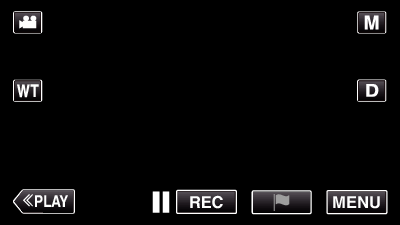
_UJDCILaupoooxz.png)
 no canto inferior direito da tela.
no canto inferior direito da tela.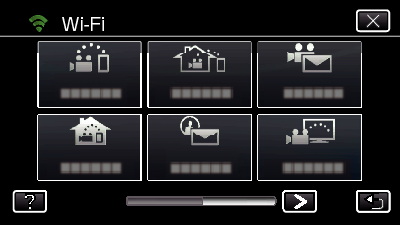
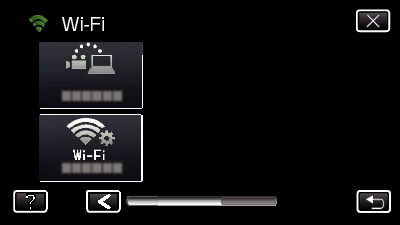


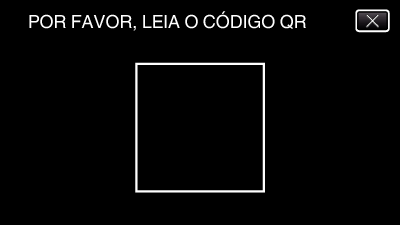


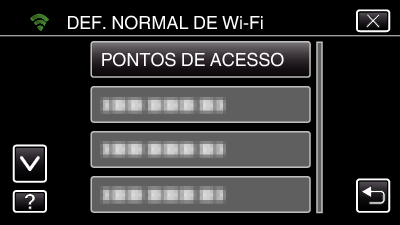
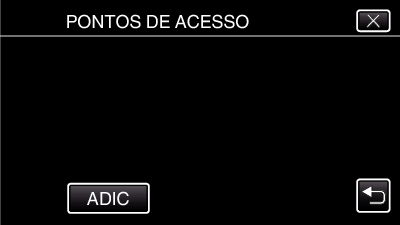
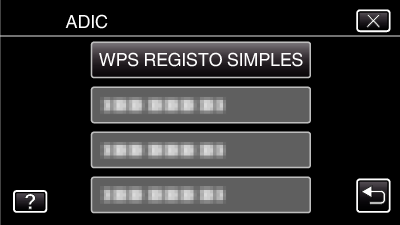
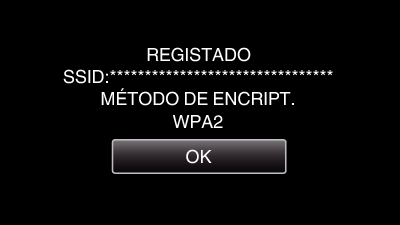
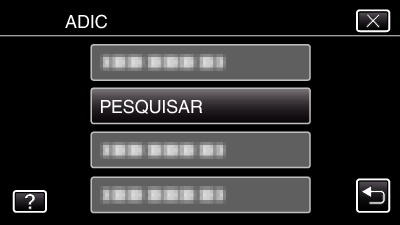

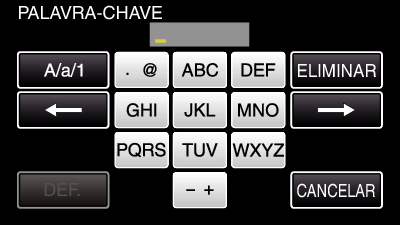
 ).
).